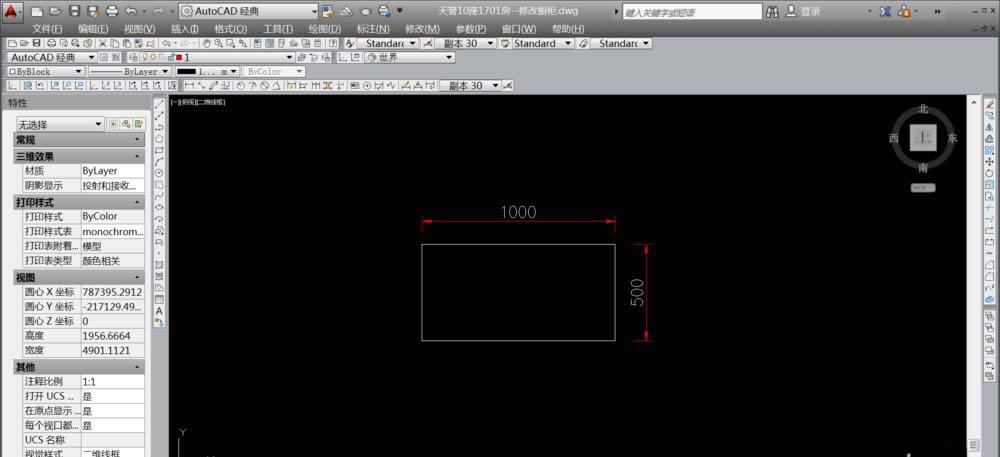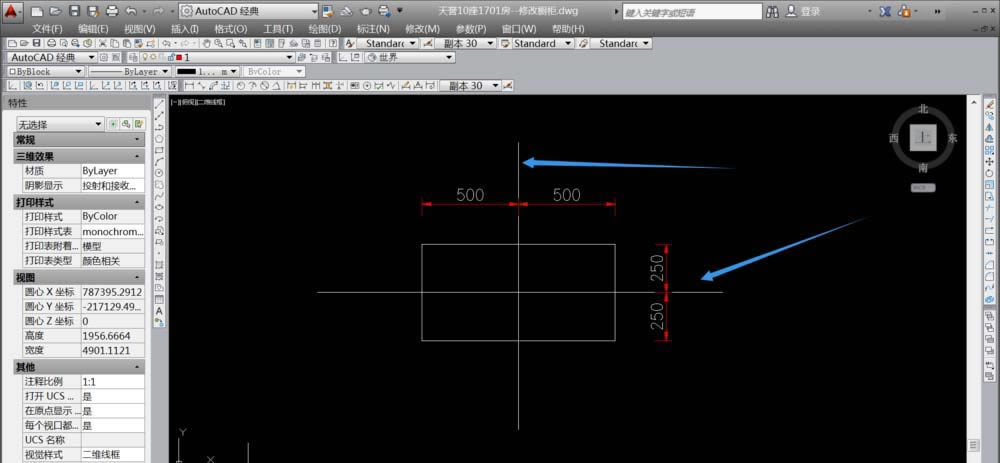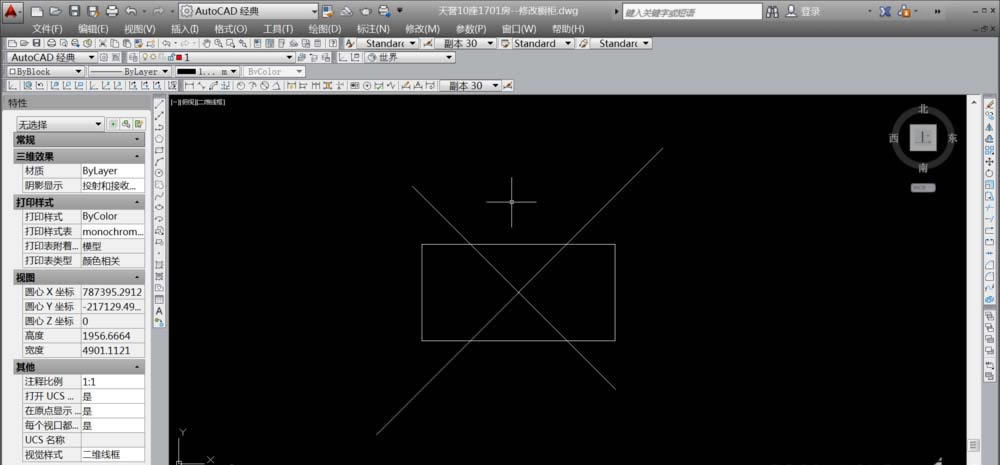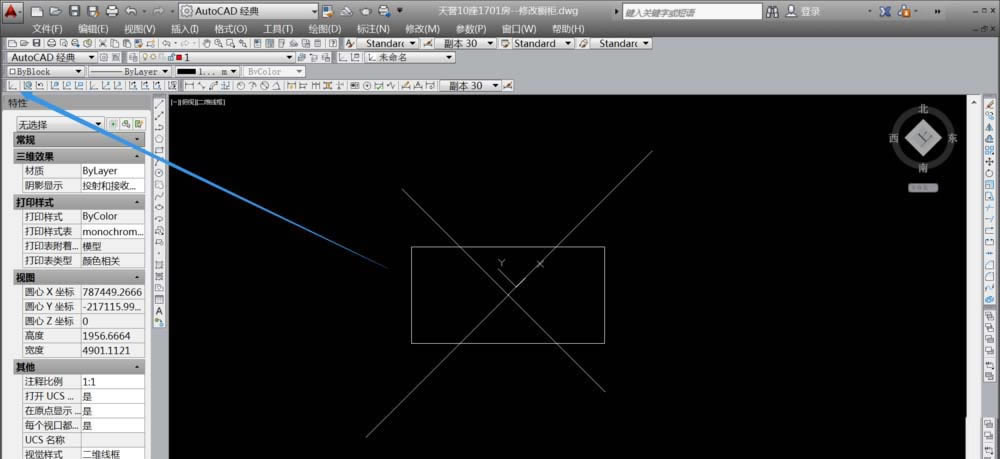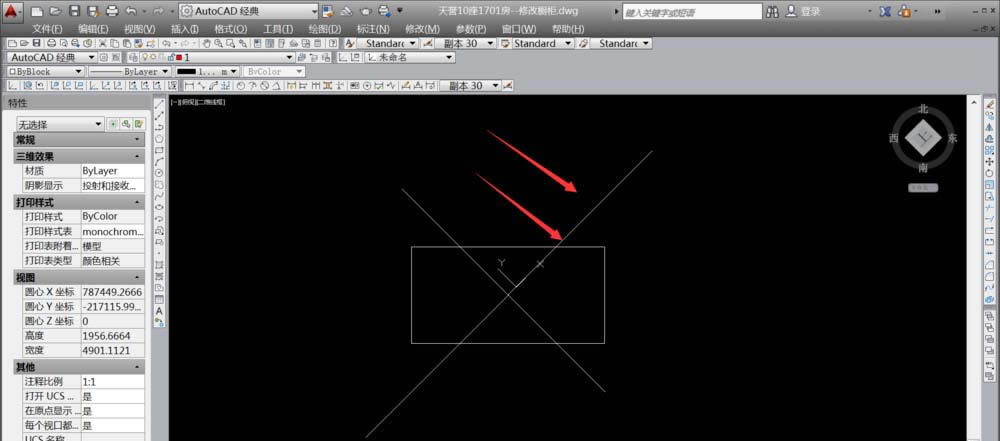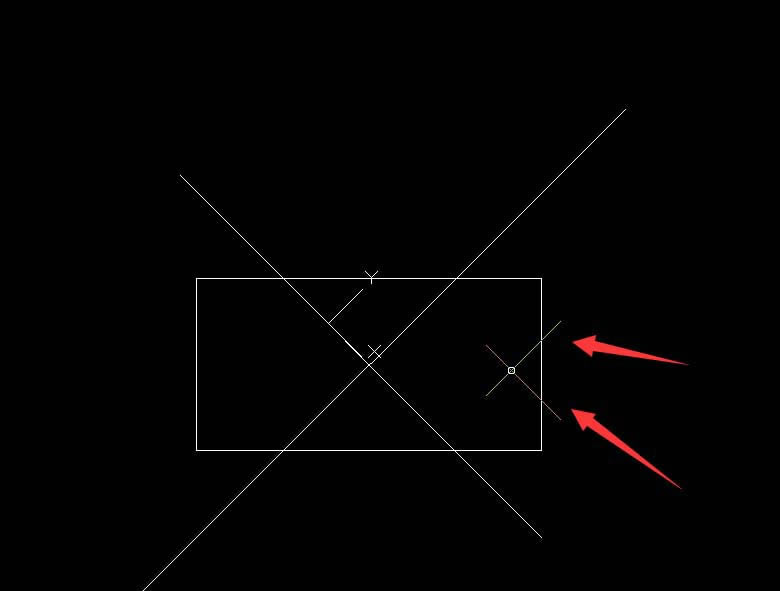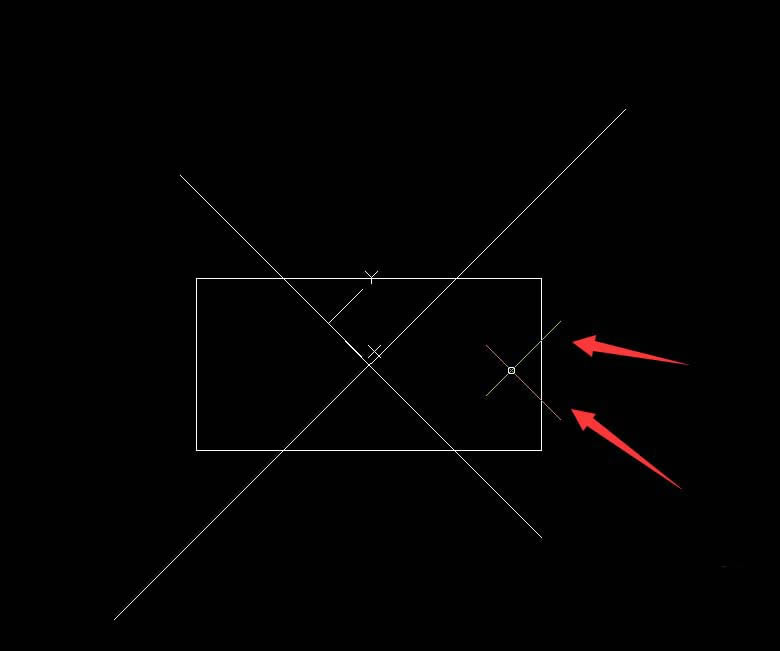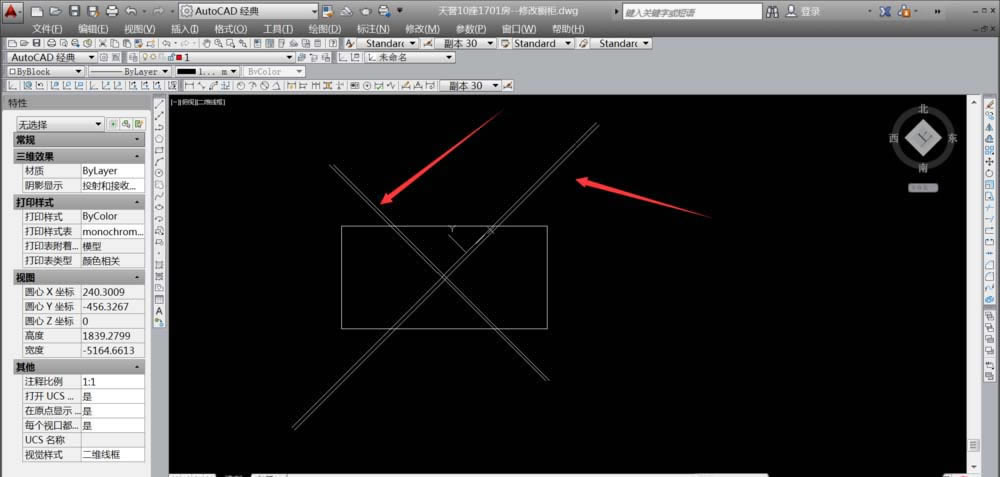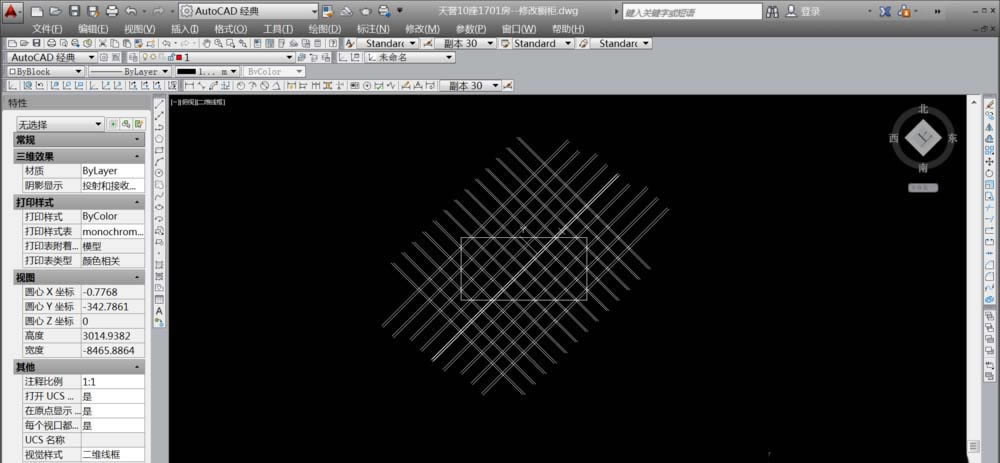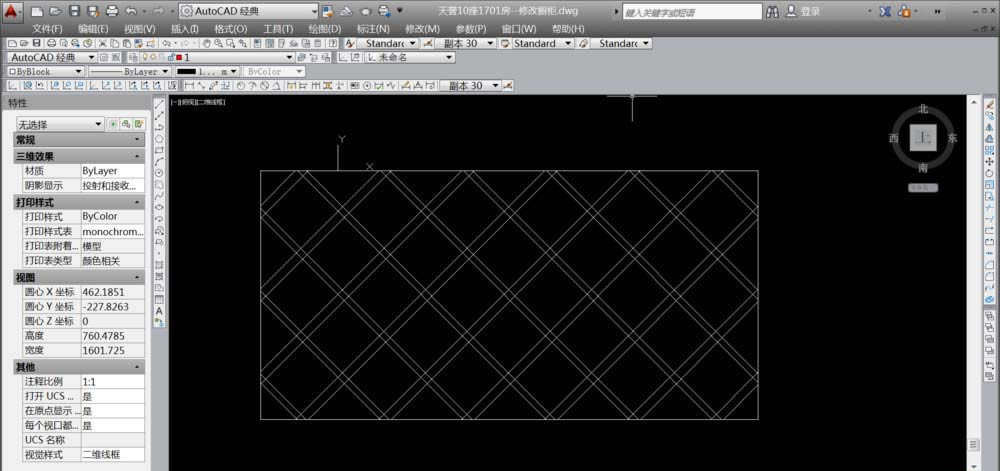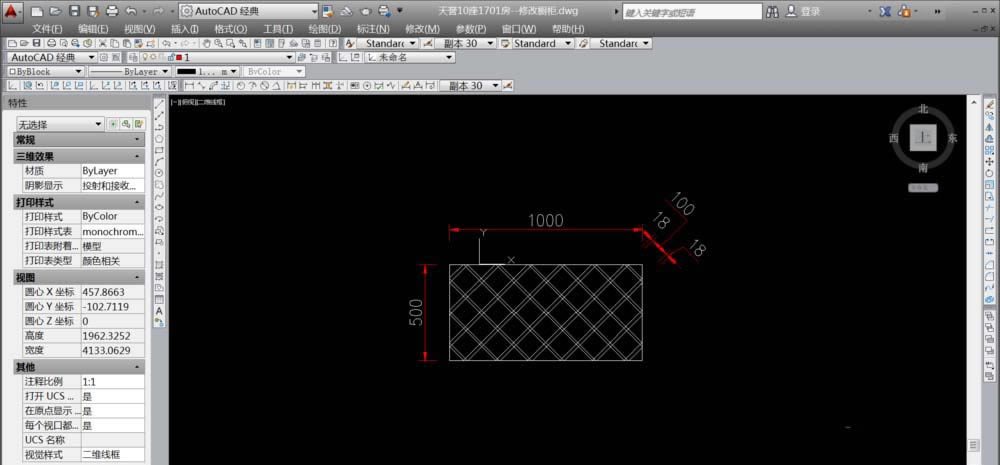使用cad绘制酒架的设置步骤_装机软件
发表时间:2023-06-13 来源:本站整理相关软件相关文章人气:
[摘要]软件大小: 16.6MB 软件版本: 5.7.1.50 软件类型:yesky标签: 有些朋友还不会使用使用cad绘制酒架,下面小编就来讲解关于使用cad绘制酒架的操作步骤。希望可以帮助到大家!1、...
-
- 软件大小: 16.6MB
- 软件版本: 5.7.1.50
- 软件类型:
有些朋友还不会使用使用cad绘制酒架,下面小编就来讲解关于使用cad绘制酒架的操作步骤。希望可以帮助到大家!
1、在cad上面,画一个框(快捷键REC),然后在屏幕上随意点一个点。再点击键盘“D”,填写尺寸。例如1000*500。如下图
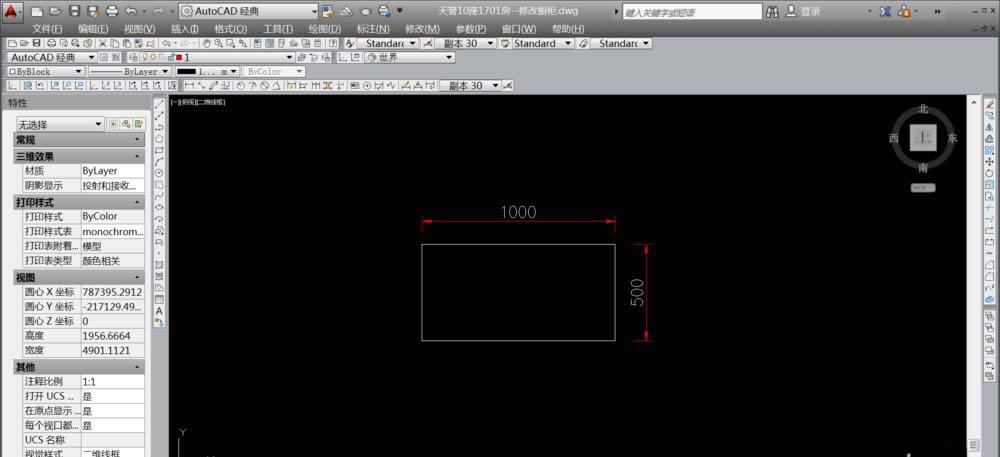
2、然后从框中间,画中心线。如下图。一定是中心线哦!
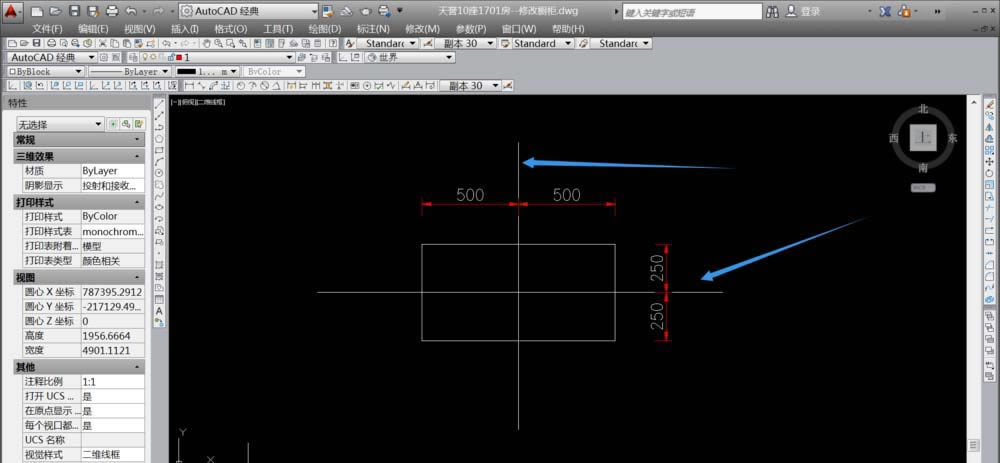
3、然后以将两条中心线,以交接点,旋转(快捷键RO)45°。如下图
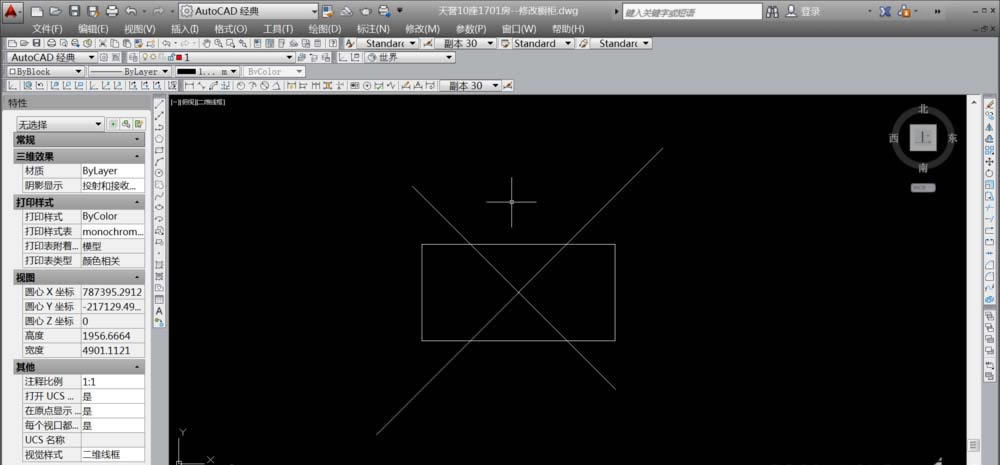
4、因为涉及酒架板件的厚度,9mm、12mm、15mm和18mm等等不同厚度。我这里以18mm板材厚度为例。然后修改“管理用户坐标”,快捷键ucs,图标如下。操作顺序如下,不管用快捷键也好,还是直接点击图标。效果都一样。点击图标后,在模型里面,点解任意一条斜线,点击两处不同位置(同一斜线上),再点击上方任意一个位置。如下图。这就是确定“管理用户坐标”完成
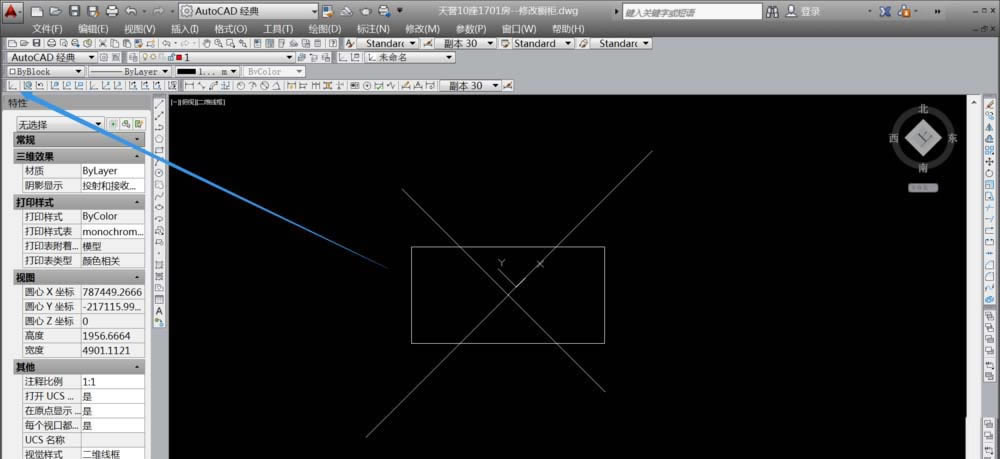
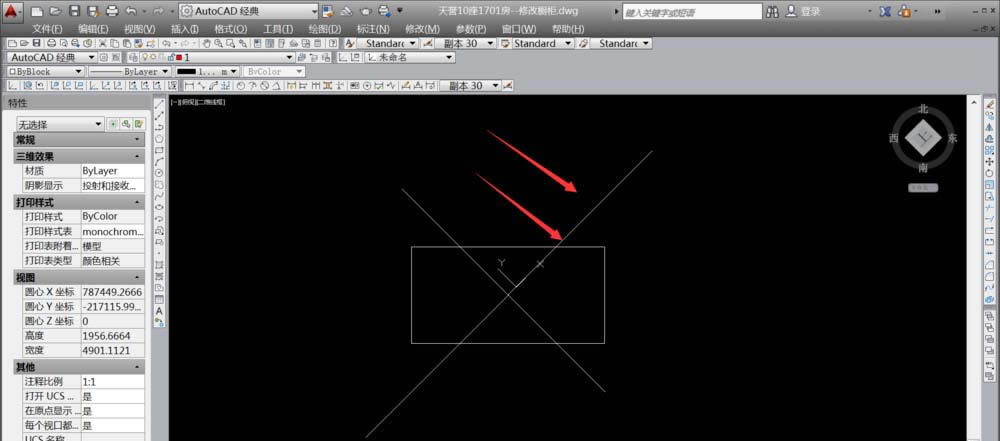
5、当鼠标箭头变成这样子的话,就证明你的操作是正确的!
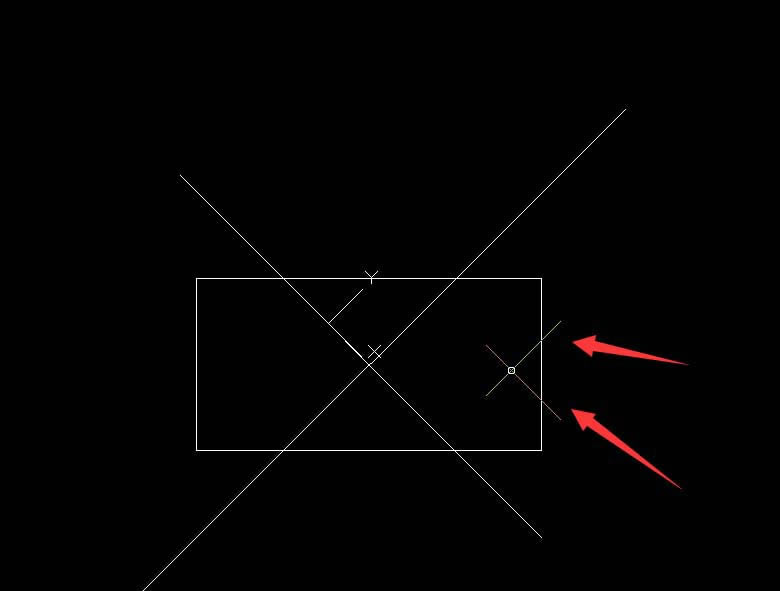
6、然后将其中一条线“移动”(快捷键m)9mm,再“复制”(快捷键CO)18mm。如下图
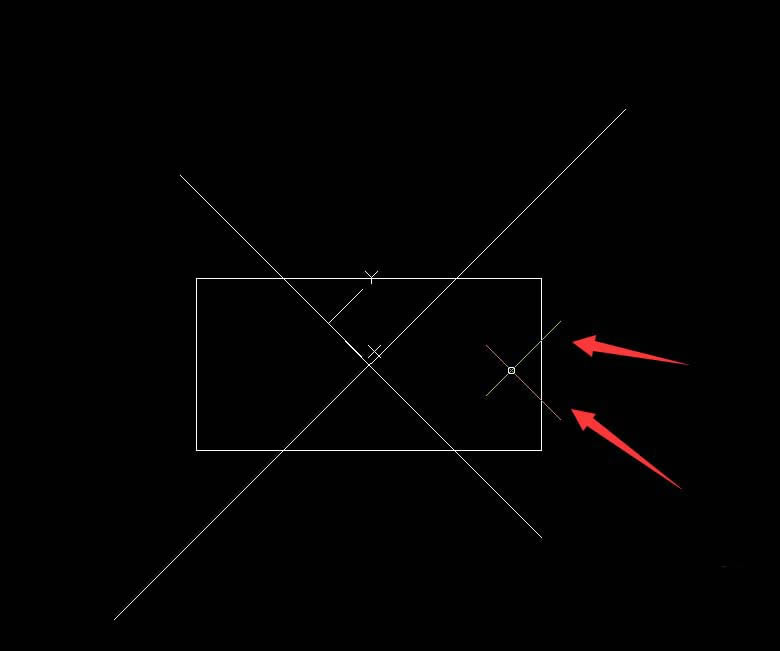
7、然后左边的斜线也一样复制,再将所以的线,(以内空为100*100)复制整个框内。如下图。在复制所的线时,鼠标“管理用户坐标”依旧要保持45°角。复制数据填写118。
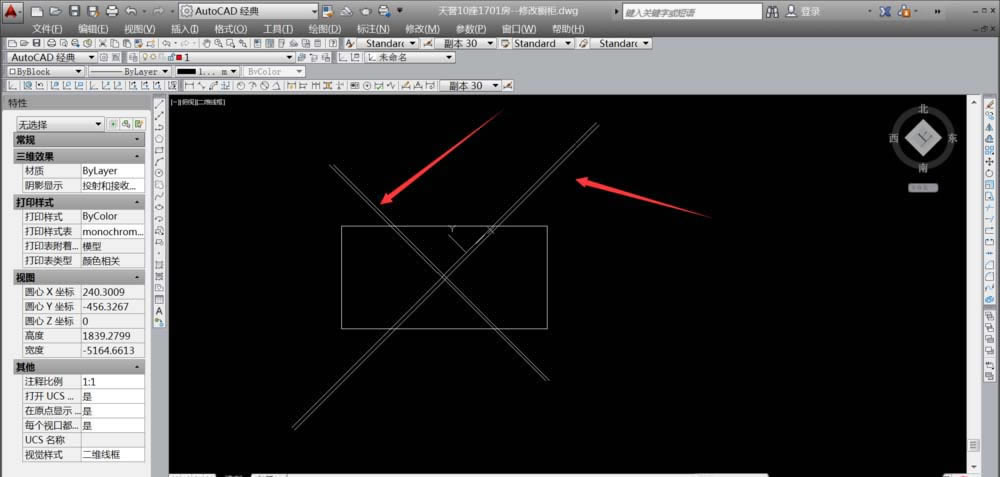
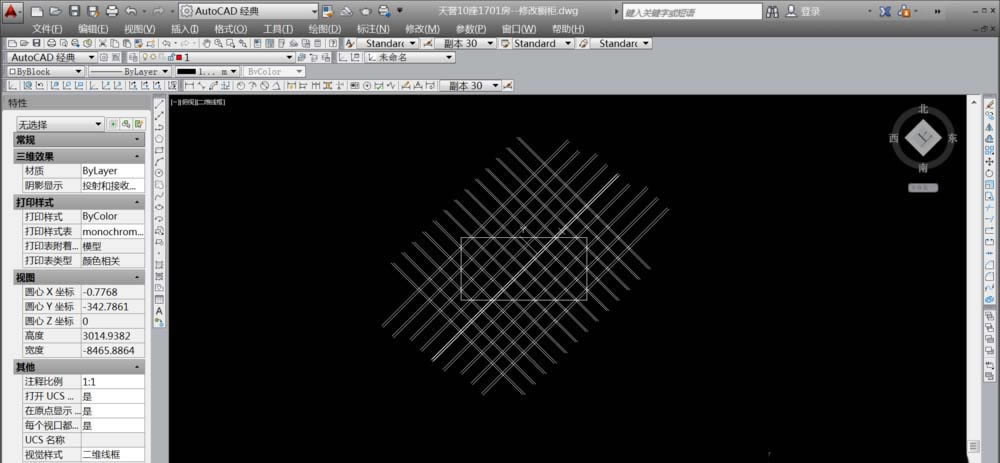
8、接下来,就是将四周多余的线,剪切(快捷键为TR)掉。
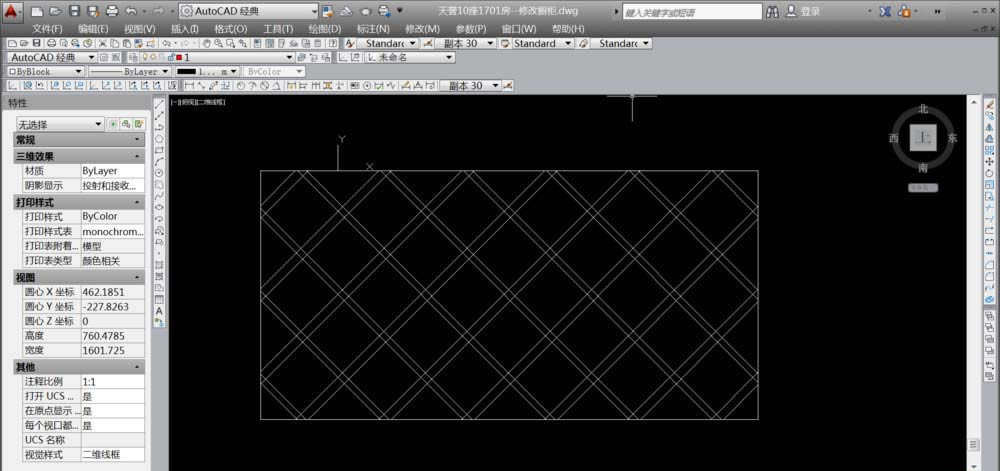
9、大功告成,标注的时候,可以选用del快捷键标注。剩下就是标注了。
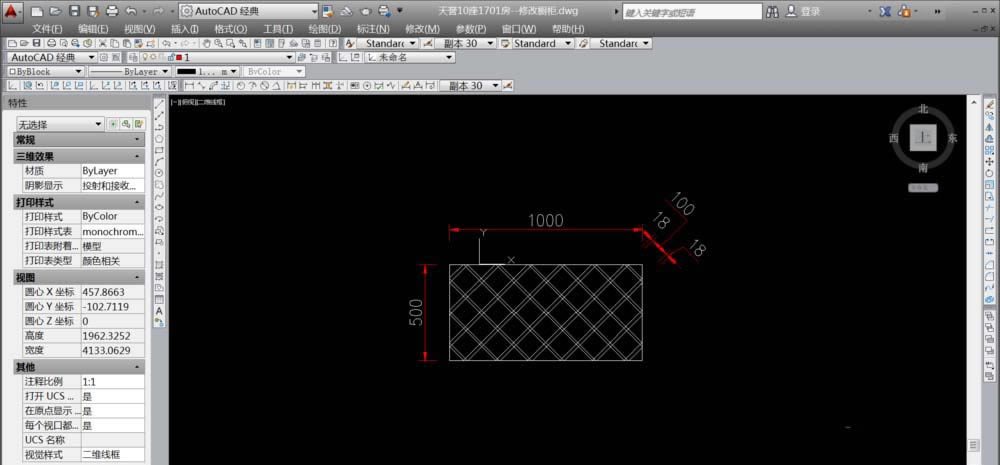
10、如何调整酒架到另一个框内,并且非常整体呢?其实也非常简单首先,确定需要放置的那个框的中心点,和上面一样!然后,也确定早准备的红酒架的中心点最后复制过去就可以了。绝对非常标准。
上面就是小编带来的使用cad绘制酒架的操作步骤,大家都学会了吗?
装机软件,全自动在线安装过程,无需电脑技术,小白在家也可自己完成安装,纯净稳定,装机必备之选!